Ransomware é um software projetado especificamente para criptografar arquivos em seu computador. Se ficheiros de computador, por exemplo documentos, ficheiros de vídeo ou imagens, tiverem sido encriptados por criminosos cibernéticos, é frequentemente solicitado um resgate para desencriptar os dados bloqueados.
Como o ransomware é um grande problema para os usuários de computador atualmente, é aconselhável verificar se o seu computador está protegido contra ransomware.
Existem muitos softwares que protegem você contra ransomware, como um antivírus ou um pacote antimalware, como Malwarebytes (recomendado).
No entanto, você sabia que o Windows com o recurso integrado Antivírus do Windows Defender proteção também protege contra ransomware?
Se tudo correr bem, o proteção contra ransomware ativado por padrão nas configurações de segurança do Windows. Além de ativar a proteção contra ransomware em O Windows Defender também permite encontrar pastas e arquivos específicos proteger contra ransomware.
Neste artigo explicarei como habilitar a proteção contra ransomware no Windows e como você pode proteger pastas e arquivos contra um ataque de ransomware com acesso controlado a pastas.
Habilite a proteção contra ransomware no Windows Defender Antivirus
Na barra de pesquisa do Windows, digite: Segurança do Windows. Abra as configurações de segurança do Windows.
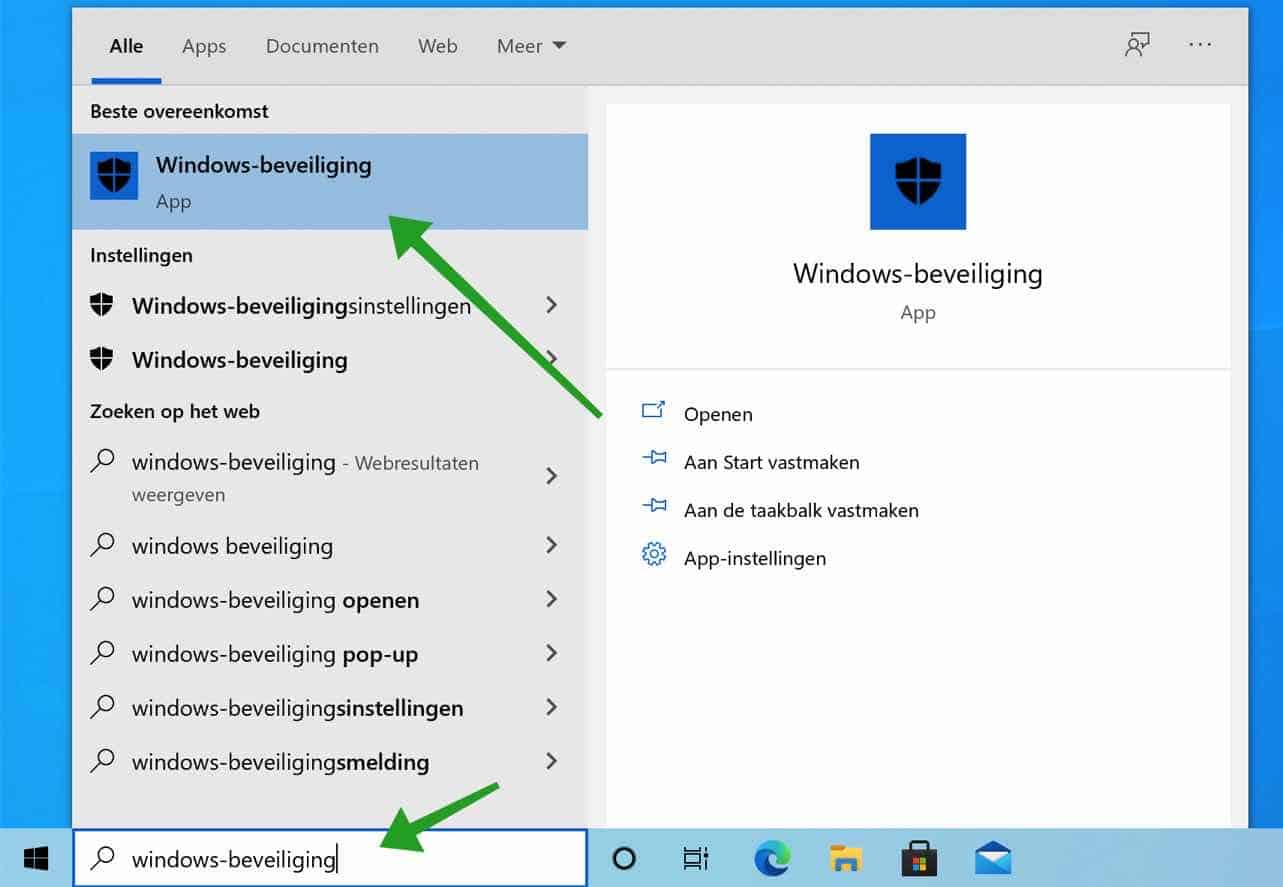
No menu esquerdo, clique em Proteção contra vírus e ameaças.
Navegue um pouco para baixo até chegar Proteção contra ransomware. Clique em Gerenciar proteção contra ransomware.
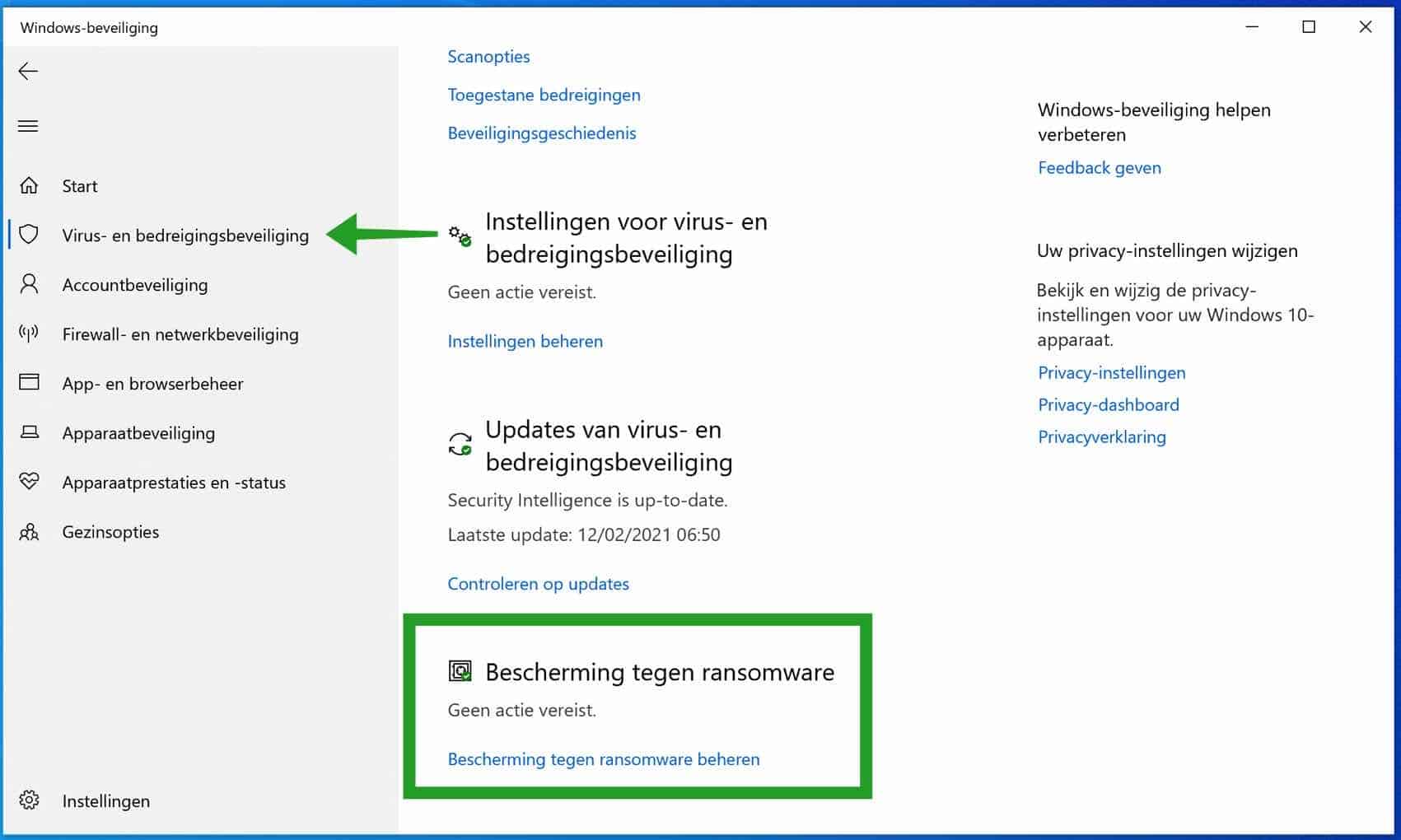
Habilitar acesso controlado a pastas
Certifique-se de que o acesso controlado a pastas esteja ativado se quiser proteger determinadas pastas ou arquivos contra modificações de ransomware.
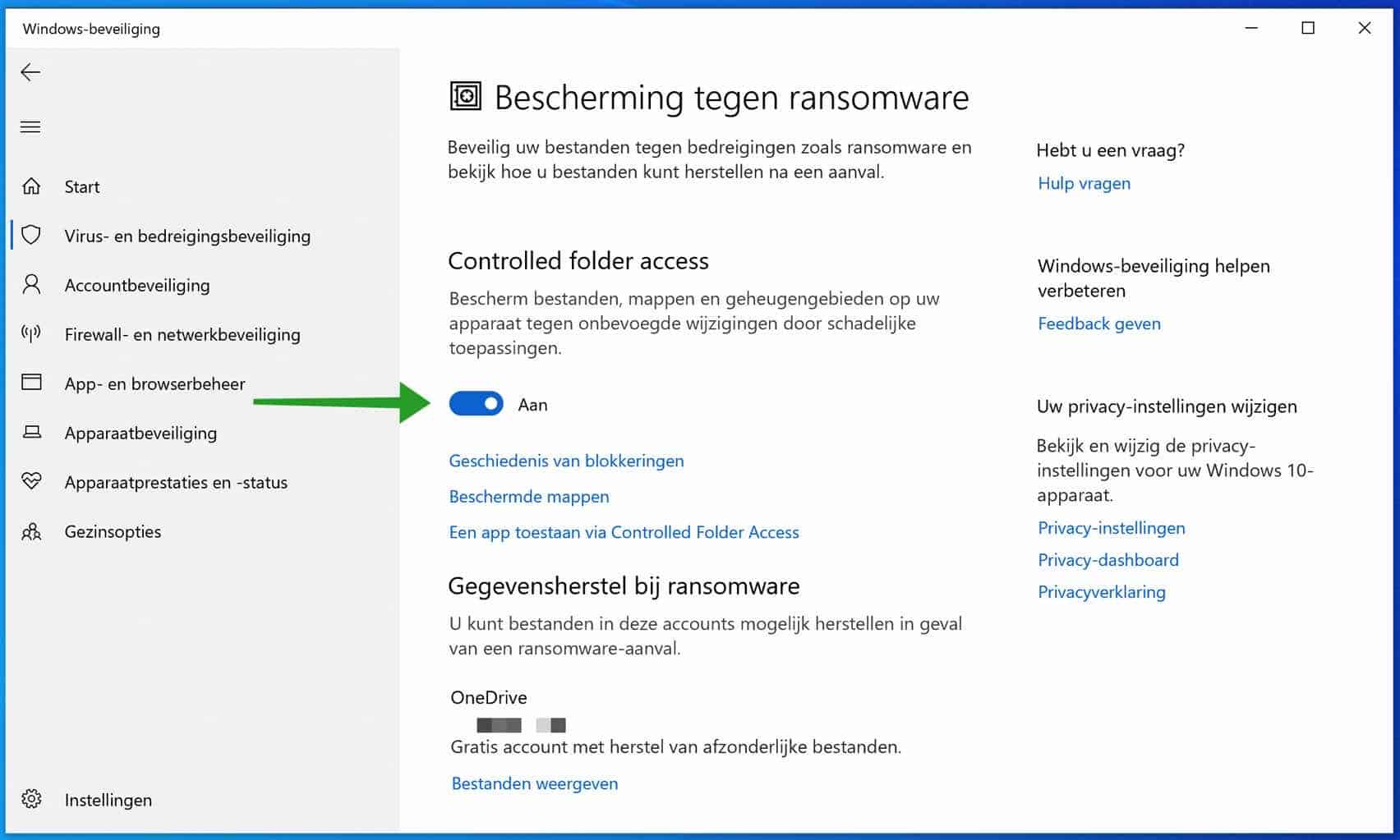
Adicionar pasta ao acesso controlado a pastas
Clique no link: Pastas protegidas para adicionar uma pasta onde estão localizados os arquivos que você deseja proteger contra um ataque de ransomware.
Por padrão, as pastas do sistema Windows já estão protegidas, como a pasta de documentos, a pasta de imagens e a pasta de vídeos.
Ao clicar no botão: Adicionar uma pasta segura você pode adicionar outra pasta a esta lista.
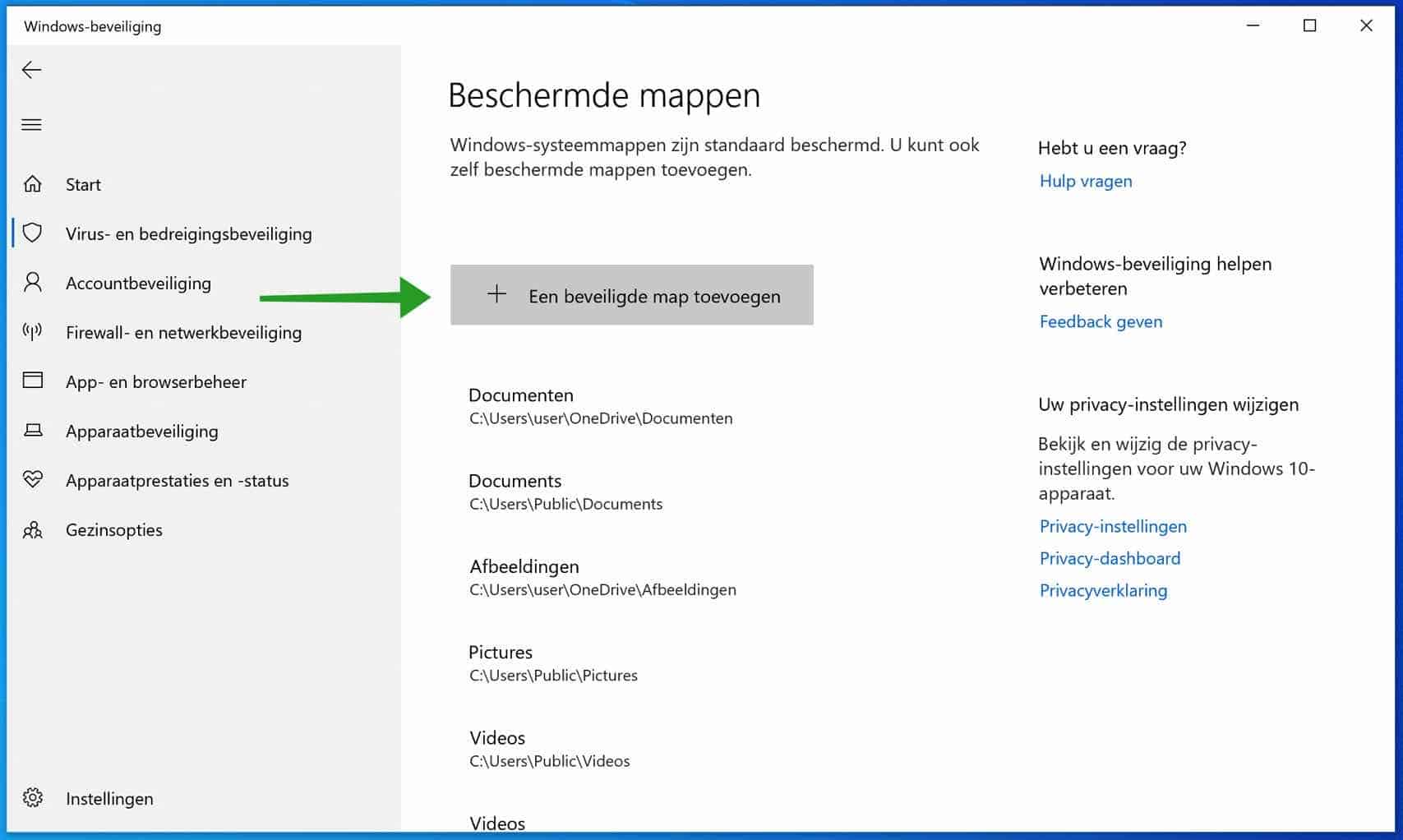
Adicionar aplicativo bloqueado ao acesso controlado a pastas
Se algum aplicativo tiver sido impedido pelo Acesso controlado a pastas de tentar modificar arquivos em sua pasta protegida do Windows, você também poderá excluir esse aplicativo da proteção.
Volte para o Windows Defender configurações de ransomware. Clique no link: Permitir um aplicativo por meio do acesso controlado a pastas.
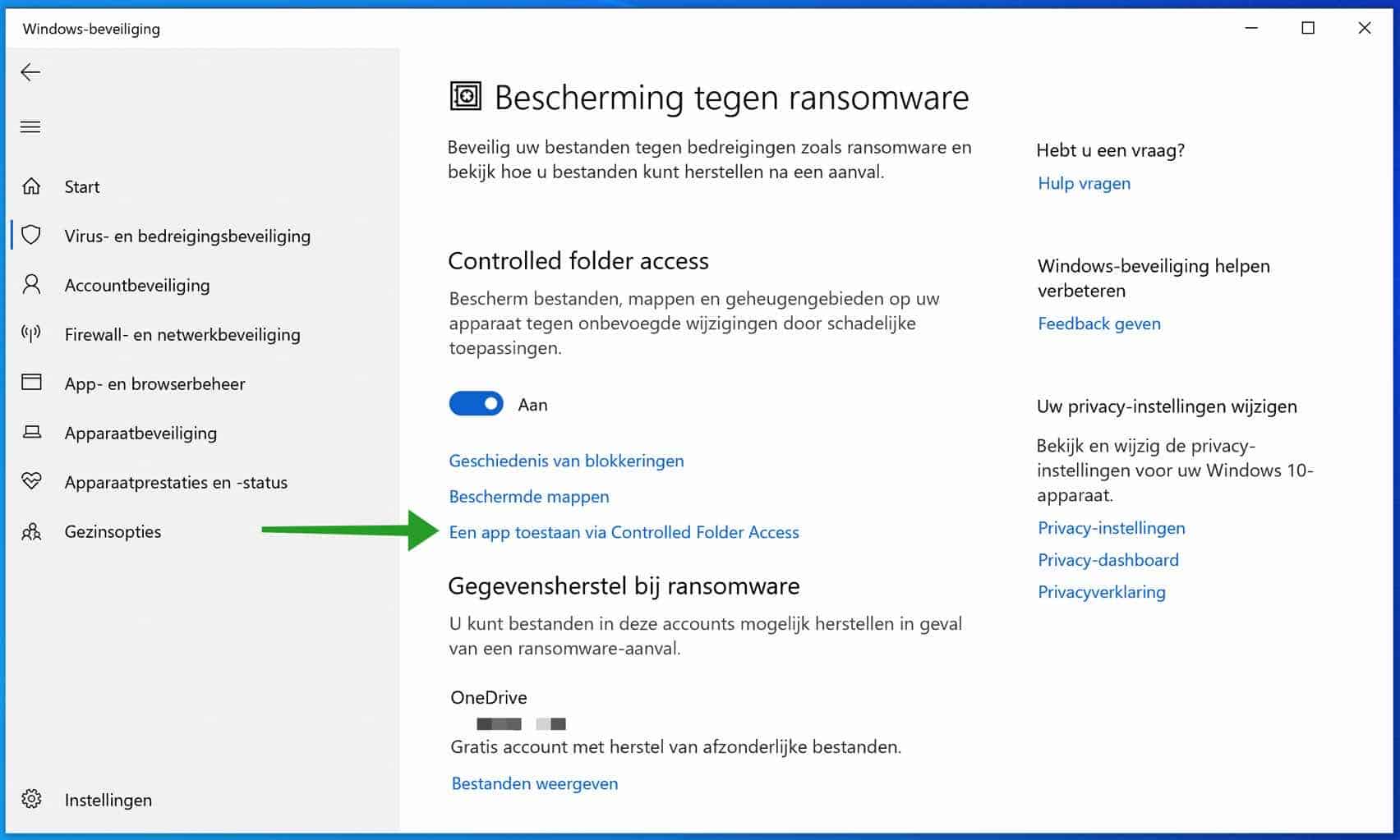
Em seguida, clique no botão: Adicionar um aplicativo permitido e selecione o aplicativo ou arquivo específico.
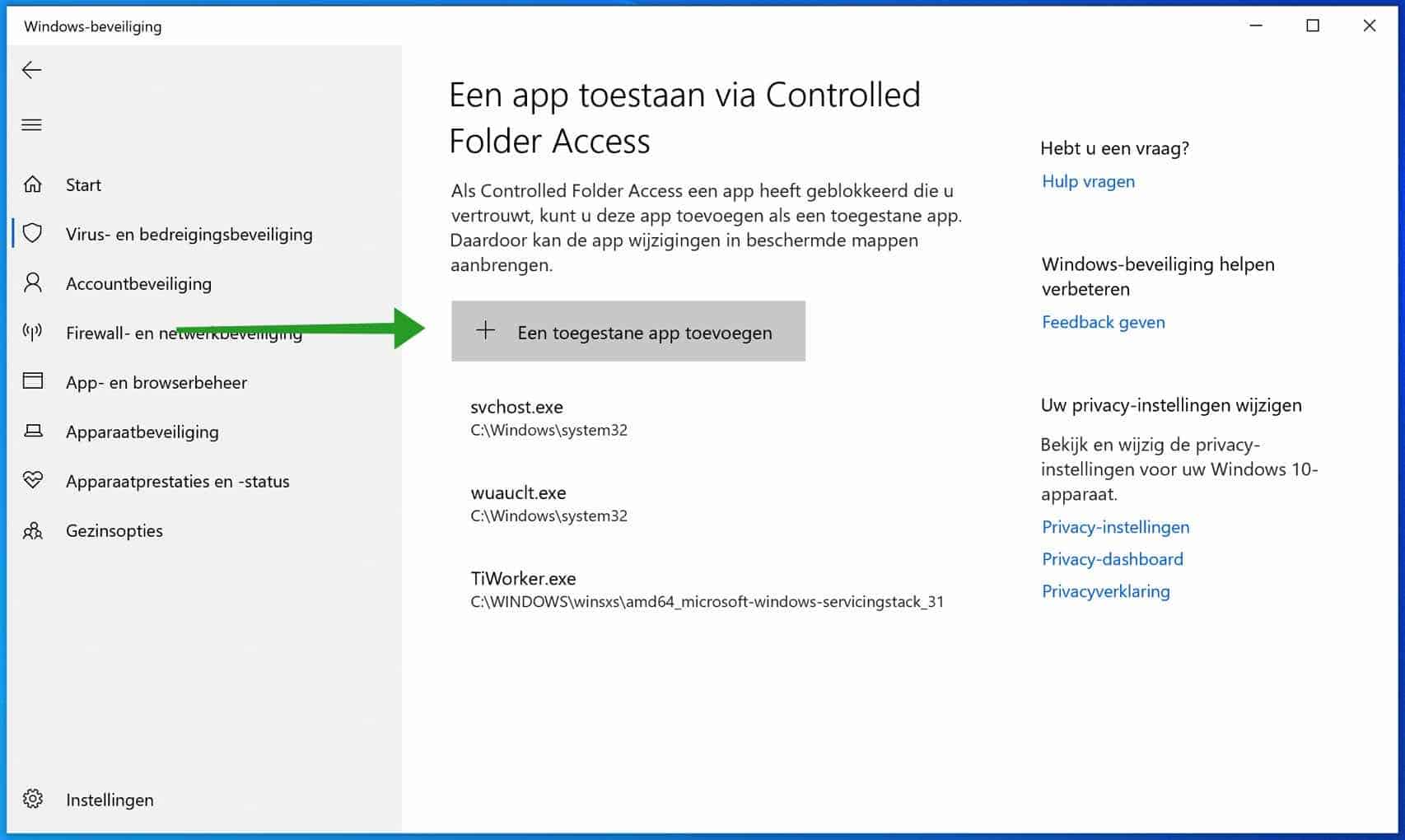
Se você deseja recuperar arquivos, você pode restaurar seu Ativar conta OneDrive e configure no Windows.
Software antivírus é crucial no seu computador. Compre antivírus na Amazon.
Espero que isso tenha ajudado. Obrigado por ler!
